This content has been machine translated dynamically.
Dieser Inhalt ist eine maschinelle Übersetzung, die dynamisch erstellt wurde. (Haftungsausschluss)
Cet article a été traduit automatiquement de manière dynamique. (Clause de non responsabilité)
Este artículo lo ha traducido una máquina de forma dinámica. (Aviso legal)
此内容已经过机器动态翻译。 放弃
このコンテンツは動的に機械翻訳されています。免責事項
이 콘텐츠는 동적으로 기계 번역되었습니다. 책임 부인
Este texto foi traduzido automaticamente. (Aviso legal)
Questo contenuto è stato tradotto dinamicamente con traduzione automatica.(Esclusione di responsabilità))
This article has been machine translated.
Dieser Artikel wurde maschinell übersetzt. (Haftungsausschluss)
Ce article a été traduit automatiquement. (Clause de non responsabilité)
Este artículo ha sido traducido automáticamente. (Aviso legal)
この記事は機械翻訳されています.免責事項
이 기사는 기계 번역되었습니다.책임 부인
Este artigo foi traduzido automaticamente.(Aviso legal)
这篇文章已经过机器翻译.放弃
Questo articolo è stato tradotto automaticamente.(Esclusione di responsabilità))
Translation failed!
NetScaler MPXにおける永続ライセンスのNetScaler Pooled Capacityへのアップグレード
重要:
ファイルベースのライセンスシステム(手動で管理されるエンタイトルメントとも呼ばれる)は、従来、さまざまなオンプレミスコンポーネントのアクティベーションに使用されてきましたが、2026年4月15日にサポート終了(EOL)となります。License Activation Service (LAS) は、Citrix製品スイート全体での製品アクティベーションのための次世代テクノロジーです。LASは、2026年4月15日以降にNetScalerインスタンスをアクティベートおよびライセンス供与する唯一の方法となり、NetScaler Flexedライセンス(CPL/UHMC)、従来のNetScaler Pooledライセンス、およびNetScaler Fixed term Bandwidthライセンスをサポートします。サポートを継続するには、NetScalerおよびNetScaler Consoleの展開がLAS互換バージョンである必要があります。
LAS互換のNetScaler®の最小要件バージョンは次のとおりです。
NetScaler ADCs: 14.1 51.x、13.1 60.x、13.1 37.x (FIPS)
NetScaler SVM: 14.1 51.x、13.1 60.x
NetScaler Console Service: 9月上旬からLASをサポートします。
Pooled vCPU、CICO、永続ライセンスなど、その他のすべての従来のNetScalerライセンス形式はLASではサポートされません。アクティブなメンテナンスのない永続ライセンスを利用しているNetScalerインスタンスは、上記のソフトウェアバージョンにアップグレードするとライセンスが失効します。
LASベースのライセンスは、法律または規制によって禁止されている地域のお客様には提供されない場合があります。
ご質問やご不明な点がございましたら、カスタマーケアにお問い合わせください。これらの要件を遵守しない場合、Citrixは、法律または衡平法に基づきCitrixが有するその他の救済措置に加えて、責任を負うことなくCitrixメンテナンスを制限または停止することがあります。これらの要件は、法律または規制によって禁止されている場合は適用されません。
永続ライセンスを持つNetScaler MPXアプライアンスは、NetScaler Pooled Capacityライセンスにアップグレードできます。NetScaler Pooled Capacityライセンスにアップグレードすると、ライセンスプールからNetScalerアプライアンスにオンデマンドでライセンスを割り当てることができます。高可用性モードで構成されたNetScalerインスタンスに対してNetScaler Pooled Capacityライセンスを構成することもできます。高可用性モードのNetScaler MPXインスタンスにNetScaler Pooled Capacityライセンスを構成する方法については、「NetScaler MPX高可用性ペアにおける永続ライセンスのNetScaler Pooled Capacityへのアップグレード」を参照してください。
注
永続ライセンスからプールされたキャパシティライセンスへの変換は、ライセンスエンタイトルメントにとって一方通行のプロセスです。プールされたキャパシティライセンスを永続ライセンスに戻すことはできません。 重要
NetScaler MPXアプライアンスをNetScaler Pooled Capacityライセンスにアップグレードするには、アプライアンスにMPX-Zライセンスをアップロードする必要があります。
NetScaler Pooled Capacityにアップグレードするには:
-
Webブラウザで、NetScalerアプライアンスのIPアドレス(例: http://192.168.100.1)を入力します。
-
ユーザー名とパスワードのフィールドに、管理者資格情報を入力します。
-
ようこそページで、続行をクリックします。
-
ゼロキャパシティライセンス(MPX-Zライセンス)をアップロードします。構成タブで、システム > ライセンスに移動します。
-
詳細ペインで、ライセンスの管理をクリックし、新しいライセンスの追加をクリックします。
-
ライセンスページで、ライセンスファイルのアップロードを選択し、参照をクリックしてローカルマシンからゼロキャパシティライセンスを選択します。
-
ライセンスがアップロードされたら、再起動をクリックしてアプライアンスを再起動します。
警告
MPX-Zライセンスを適用すると、アプライアンス上のSSLオフロードを含む機能はライセンスが失効します。アプライアンスはHTTPSリクエストの処理を停止します。
アップグレード前にアプライアンスでセキュアアクセスのみオプションが有効になっている場合、HTTPSを使用してNetScaler ADM GUI経由でアプライアンスに接続することはできません。
-
確認ページで、はいをクリックします。
-
アプライアンスが再起動したら、アプライアンスにログオンします。
-
ようこそページで、ライセンスセクションをクリックします。
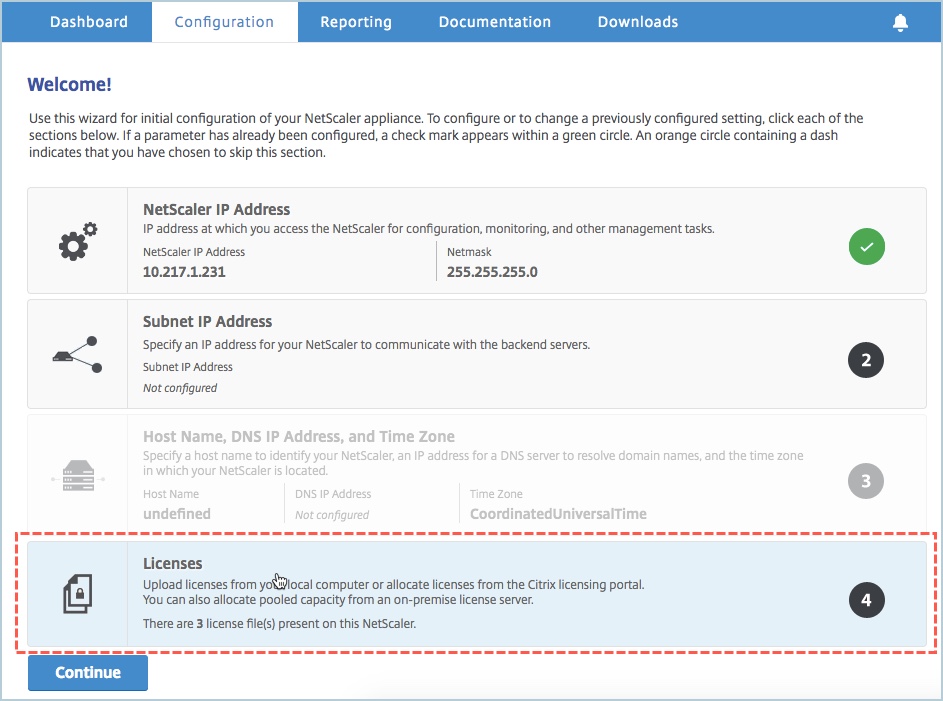
-
ライセンスサーバーセクションで、次の操作を行います。
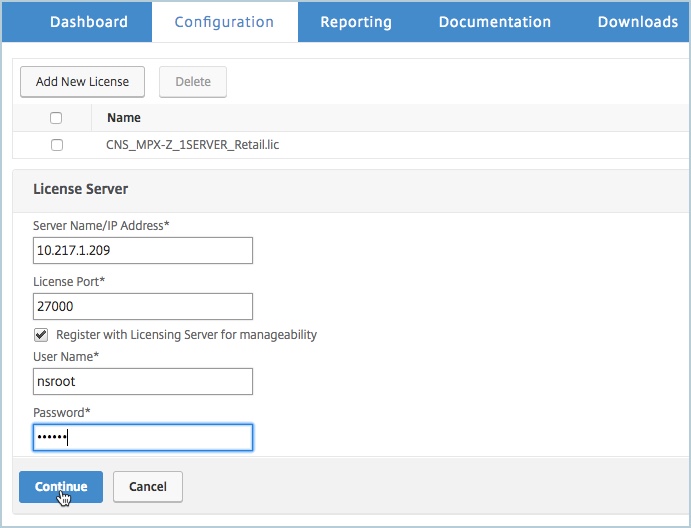
-
サーバー名/IPアドレスフィールドに、ライセンスサーバーの詳細を入力します。
-
ライセンスポートフィールドに、ライセンスサーバーポートを入力します。デフォルト値: 27000。
-
NetScaler ADMを介してインスタンスのプールライセンスを管理する場合は、管理のためにライセンスサーバーに登録チェックボックスを選択し、ADM資格情報を入力します。
-
続行をクリックします。
-
-
ライセンスの割り当てで、次の操作を行います。
-
ドロップダウンリストからライセンスエディションを選択します。
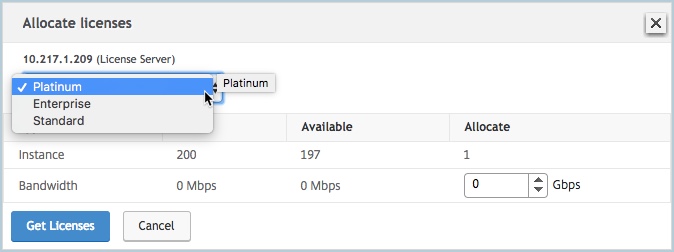
-
割り当てメニューからNetScalerアプライアンスに帯域幅を割り当て、ライセンスの取得をクリックします。

-
プロンプトが表示されたら、再起動をクリックしてアプライアンスを再起動します。
-
-
NetScaler MPXアプライアンスが再起動したら、NetScaler MPXアプライアンスにログオンします。ようこそページで、続行をクリックします。
ライセンスページには、すべてのライセンス機能が一覧表示されます。
-
システム > ライセンスに移動し、ライセンスの管理をクリックします。
ライセンスの管理ページで、ライセンスサーバー、ライセンスエディション、および割り当てられた帯域幅の詳細を表示できます。
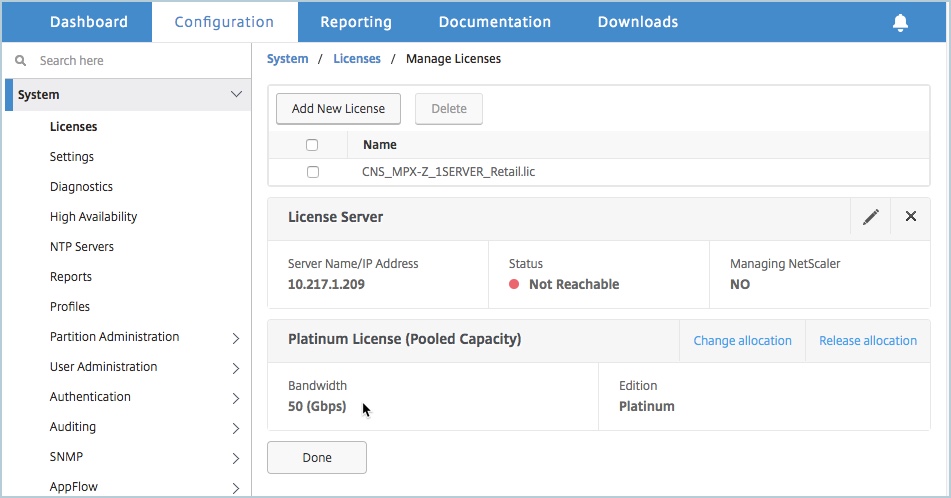
NetScaler MPX高可用性ペアにおける永続ライセンスのNetScaler Pooled Capacityへのアップグレード
高可用性モードで構成されたMPXアプライアンスの場合、HAペアのプライマリおよびセカンダリADCインスタンスの両方でプールされたキャパシティを構成する必要があります。HAペアのプライマリおよびセカンダリNetScalerインスタンスの両方に同じキャパシティのライセンスを割り当てます。たとえば、HAペアの各インスタンスから1 Gbpsのキャパシティが必要な場合、共通プールから2 Gbpsのキャパシティを割り当てる必要があります。2 Gbpsのキャパシティがあれば、HAペアのプライマリおよびセカンダリNetScalerインスタンスにそれぞれ1 Gbpsを割り当てることができます。
重要
NetScaler MPXアプライアンスをNetScaler Pooled Capacityライセンスを使用するようにアップグレードするには、MPX-Zをアプライアンスにアップロードする必要があります。
前提条件
HAペアのプライマリおよびセカンダリインスタンスの両方にMPX-Zライセンスをアップロードしていることを確認してください。
HAペアのNetScaler MPXインスタンスにMPX-Zライセンスをアップロードするには:
-
Webブラウザで、アプライアンスのIPアドレス(例: http://192.168.100.1)を入力します。
-
ユーザー名とパスワードのフィールドに、管理者資格情報を入力します。
-
ようこそページで、続行をクリックします。
-
ゼロキャパシティライセンス(MPX-Zライセンス)をアップロードします。構成タブで、システム > ライセンスに移動します。
-
詳細ペインで、ライセンスの管理をクリックし、新しいライセンスの追加をクリックします。
-
ライセンスページで、ライセンスファイルのアップロードを選択し、参照をクリックしてローカルマシンからゼロキャパシティライセンスを選択します。
ライセンスがアップロードされると、アプライアンスの再起動を促されます。
-
再起動をクリックしてアプライアンスを再起動します。
-
確認ページで、はいをクリックします。
既存のHAセットアップをNetScaler Pooled Capacityにアップグレードするには:
-
セカンダリNetScaler MPXインスタンスにログオンします。Webブラウザで、NetScalerアプライアンスのIPアドレス(例: http://192.168.100.1)を入力します。
-
ユーザー名とパスワードのフィールドに、管理者資格情報を入力します。
-
ようこそページで、ライセンスセクションをクリックします。
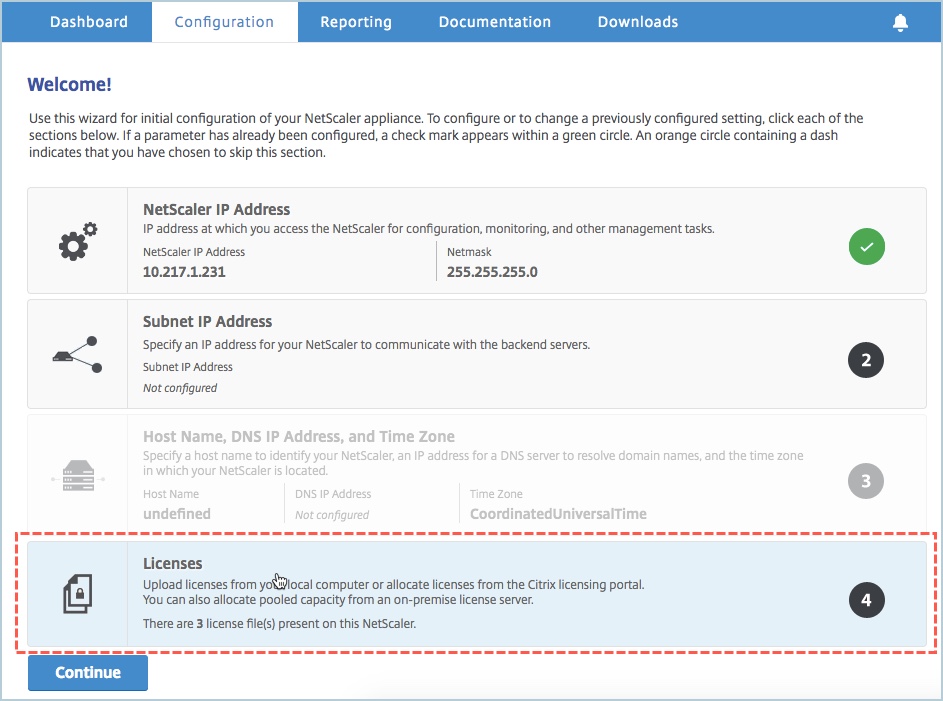
-
ライセンスサーバーセクションで、次の操作を行います。
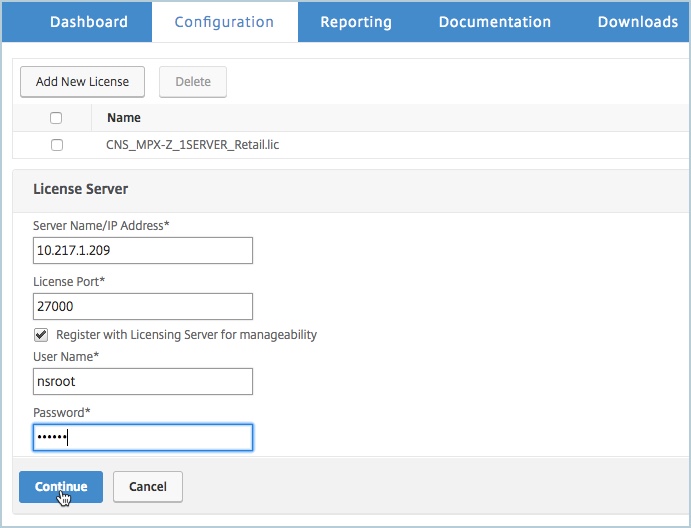
-
サーバー名/IPアドレスフィールドに、ライセンスサーバーの詳細を入力します。
-
ライセンスポートフィールドに、ライセンスサーバーポートを入力します。デフォルト値: 27000。
-
NetScaler ADMを介してインスタンスのプールライセンスを管理する場合は、管理のためにライセンスサーバーに登録チェックボックスを選択し、ADM資格情報を入力します。
-
続行をクリックします。
-
-
ライセンスの割り当てで、次の操作を行います。
-
ドロップダウンリストからライセンスエディションを選択します。
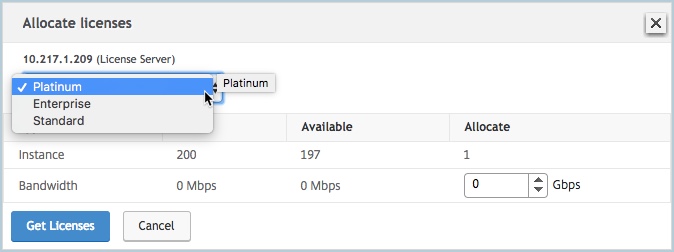
-
割り当てメニューからNetScalerアプライアンスに帯域幅を割り当て、ライセンスの取得をクリックします。

-
プロンプトが表示されたら、再起動をクリックしてアプライアンスを再起動します。アプライアンスが新しいライセンスで稼働したら、
force ha failoverと入力してフェイルオーバーを強制実行します。このフェイルオーバーにより、HAペアが正常な状態であることが保証されます。
-
-
既存のプライマリNetScaler MPXアプライアンスにログオンし、アプライアンスを再起動します。次の操作を行います。
-
Webブラウザで、NetScalerアプライアンスのIPアドレス(例: http://192.168.100.1)を入力します。
-
ユーザー名とパスワードのフィールドに、管理者資格情報を入力します。
-
ようこそページで、続行をクリックします。
-
構成タブで、システムをクリックします。
-
システムページで、再起動をクリックします。
-
再起動ページで、ウォーム再起動を選択し、OKをクリックします。
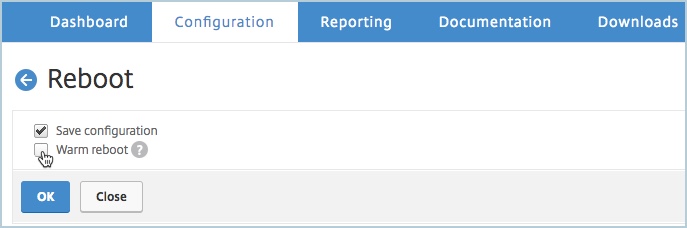
プライマリNetScaler MPXアプライアンスが再起動すると、HAペアのセカンダリNetScaler MPXアプライアンスになります。HAペアのプライマリおよびセカンダリインスタンスを元のHAペア構成に変更したい場合は、フェイルオーバーを強制実行します。HAペアのいずれかのインスタンスで次のコマンドを実行します。
> force ha failover <!--NeedCopy--> -
共有
共有
This Preview product documentation is Cloud Software Group Confidential.
You agree to hold this documentation confidential pursuant to the terms of your Cloud Software Group Beta/Tech Preview Agreement.
The development, release and timing of any features or functionality described in the Preview documentation remains at our sole discretion and are subject to change without notice or consultation.
The documentation is for informational purposes only and is not a commitment, promise or legal obligation to deliver any material, code or functionality and should not be relied upon in making Cloud Software Group product purchase decisions.
If you do not agree, select I DO NOT AGREE to exit.